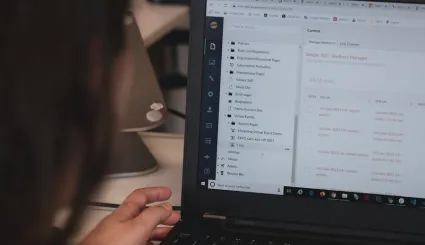Edycja treści w Drupalu - praktyczny poradnik
Content to podstawa każdej dobrze funkcjonującej strony internetowej. Jeśli prowadząc ją, korzystasz z CMS-a Drupal, otrzymujesz dostęp do wielu przydatnych funkcji usprawniających jego tworzenie i zarządzanie nim. W tym artykule bliżej przyjrzymy się zatem edycji treści w Drupalu.

Edytowanie treści – podstawy
Aby znaleźć funkcje pozwalające publikować content, w menu administracyjnym przejdź do Zawartość > Dodaj treść:
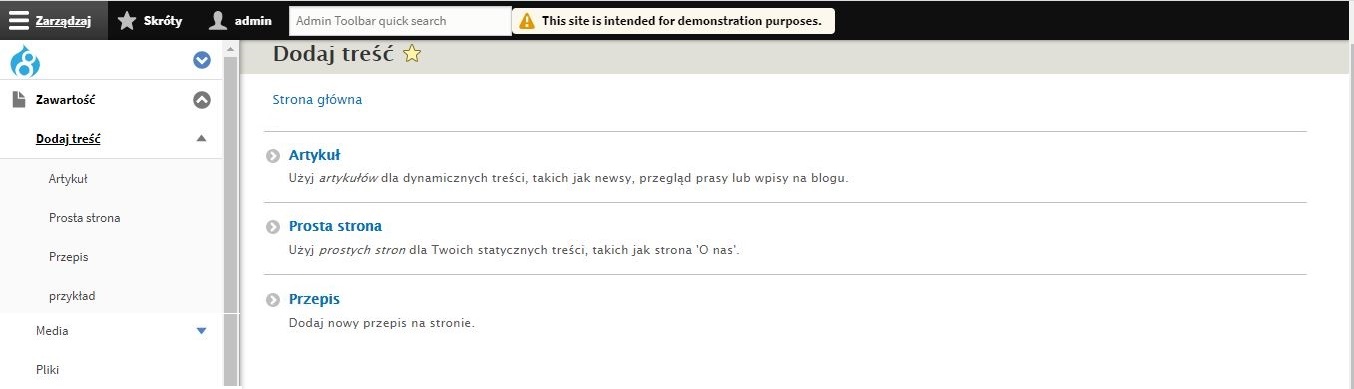
Możesz tutaj wybrać różne Rodzaje zawartości. Domyślne to Artykuł oraz Prosta strona. Oprócz tego znajdziesz tutaj ich inne warianty, które da się utworzyć samodzielnie, przechodząc do Struktura > Rodzaje zawartości > Dodaj rodzaj zawartości:
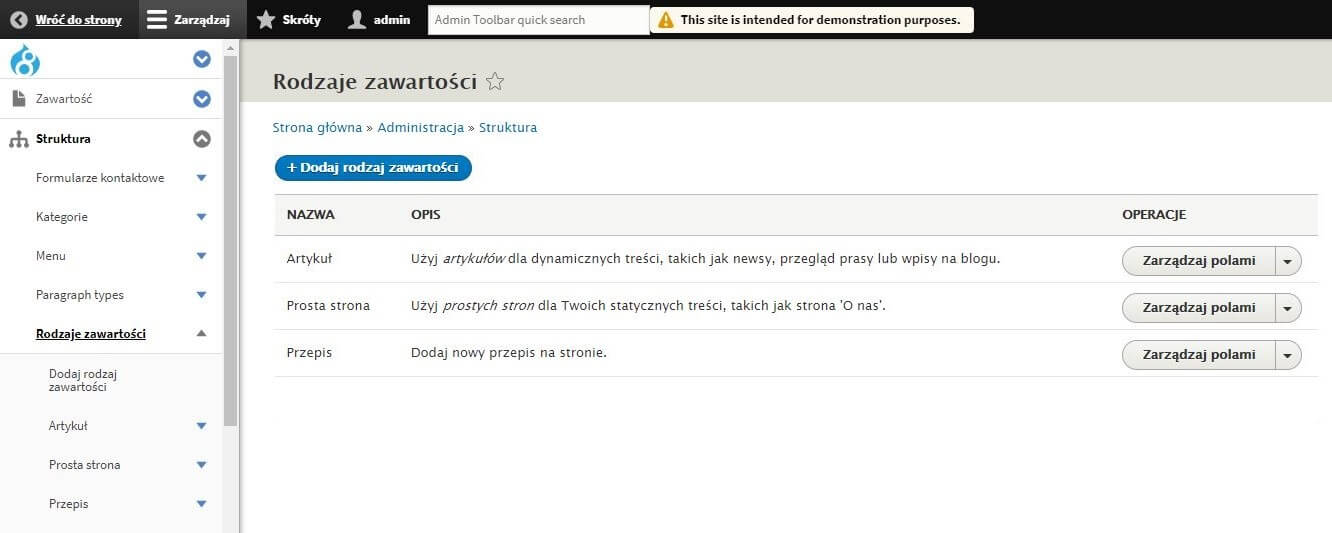
Wróćmy jednak do menu Dodaj treść. Wybierz w nim Prosta strona:
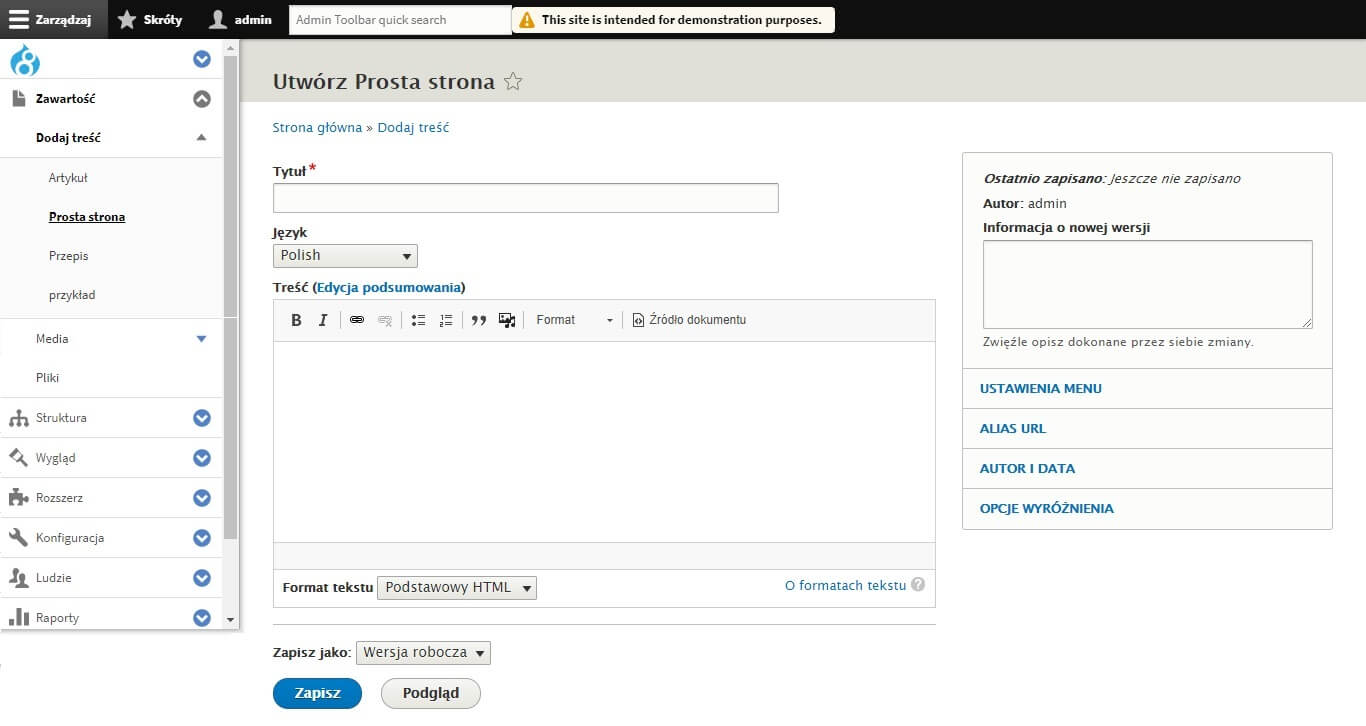
Wyjaśnijmy sobie podstawowe pola do wypełnienia:
- tytuł – tytuł strony będzie także wykorzystywany jako meta tag w kodzie źródłowym, adresie URL oraz jako etykieta w menu administracyjnym.
- edycja podsumowania – kliknij tę opcję, aby rozwinąć menu pozwalające wprowadzić podsumowanie/wstęp do tekstu, który może zostać wykorzystany jako teaser w stronach służących do grupowego przeglądania listy contentu.
- treść – główna treść edytowanej strony.
- informacja o nowej wersji – jeśli po wstępnym stworzeniu treści wprowadzisz do niej zmiany, możesz tutaj krótko podsumować, czego one dotyczyły.
- ustawienia menu – wybierz, czy chcesz, aby bezpośredni odnośnik do tego contentu znajdował się w którymś z elementów menu nawigacyjnego.
- alias URL – możesz tutaj utworzyć alternatywną wersję adresu URL.
- autor i data – wybierz autora zawartości oraz datę dodania contentu.
- opcje wyróżnienia – wybierz, czy chcesz, aby dana treść była promowana na stronie głównej lub przyklejona na górze listy.
Menu dodawania Artykułu jest bardzo podobne:
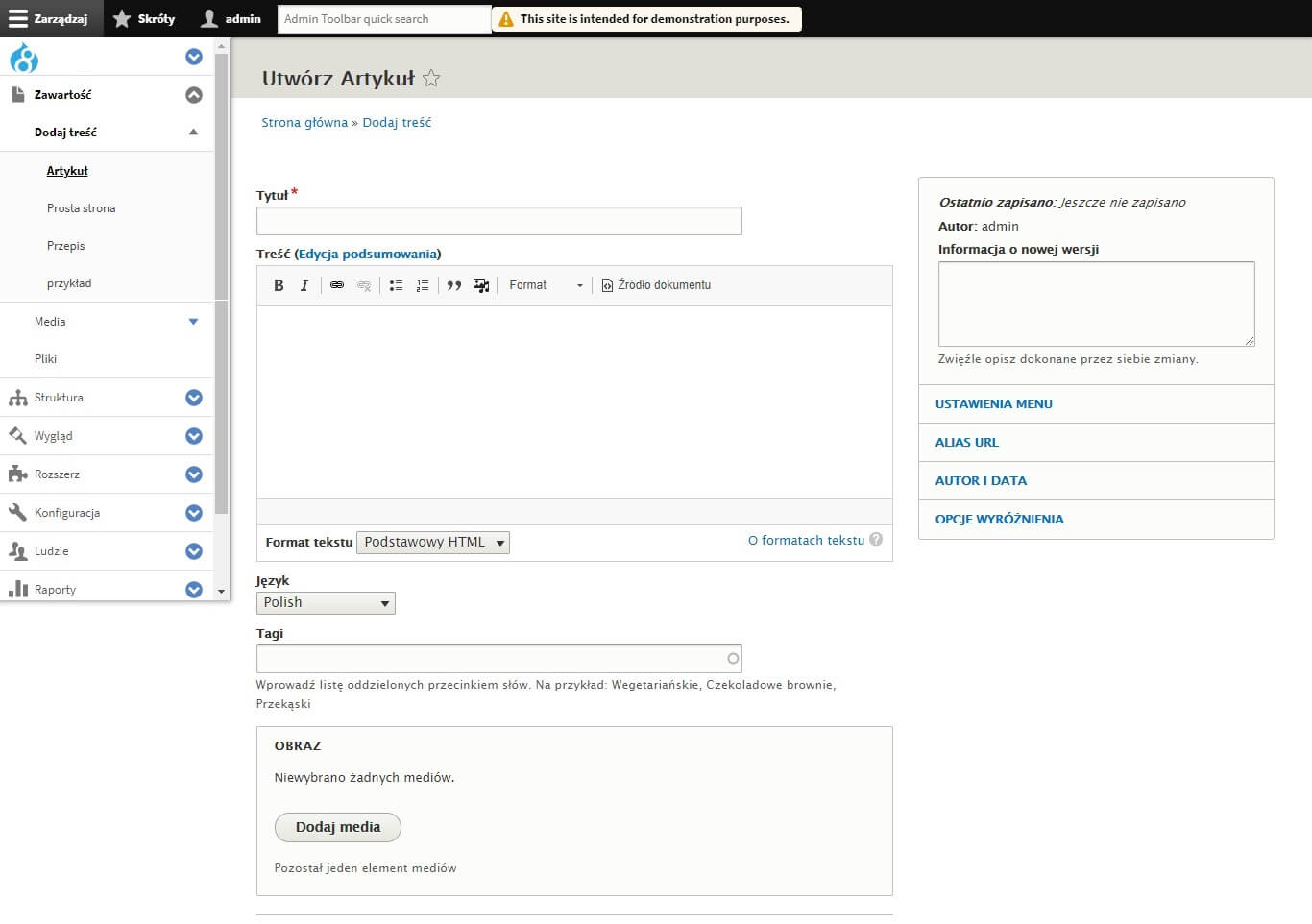
Znajdziemy tutaj dwie dodatkowe opcje:
- tagi – dodaj tagi, które pozwalają przyporządkować tematykę artykułu do określonych zagadnień.
- obraz – wybierz tytułowy obraz artykułu.
Podczas edytowania treści w Drupalu możesz w każdym momencie kliknąć Źródło dokumentu, aby sprawdzić, jak dokładnie content prezentuje się w zapisie HTML.
Edycja treści w Drupalu – czym jest CKEditor?
Omawiane wcześniej przystępne funkcje tworzenia treści są możliwe jedynie dzięki temu, że w Drupalu 8 i 9 rdzennym modułem jest właśnie CKEditor. Funkcjonuje on jako edytor WYSIWYG (what you see is what you get) – akronim ten oznacza oprogramowanie, które w czasie edytowania contentu pozwala widzieć je tak, jak będzie ostatecznie prezentować się dla użytkownika. Przykładem takiego rozwiązania jest choćby Microsoft Word.
CKEditor pozwala dlatego w rozbudowany sposób edytować treści, nawet jeśli nie masz zaawansowanych umiejętności technicznych.
Edycja treści – paragrafy
Co zrobić, jeśli chcesz wzbogacić edytowanie treści o dodatkowe elementy jak różne listy wypunktowane, tabele, tła, call to actions, obramowania itp.? W tej sytuacji z pomocą przychodzą paragrafy (określane także jako akapity).
Paragraphs to rozszerzenie do Drupala pozwalające stworzyć wiele nowych komponentów, które następnie da się wykorzystać podczas tworzenia treści. Komponentem może być prosty element z tekstem, odpowiednio sformatowana tabela lub nawet galeria zdjęć.
Narzędzie to praktycznie nie ma ograniczeń, jednak przygotowanie komponentów wymaga umiejętności programistycznych. Samo ich późniejsze stosowanie jest już na szczęście bardzo proste i umożliwia tworzenie podstron o zróżnicowanym układzie.
Po zainstalowaniu rozszerzenia przejdź w menu administracyjnym do Struktura > Paragraph types (Rodzaje Akapitów):
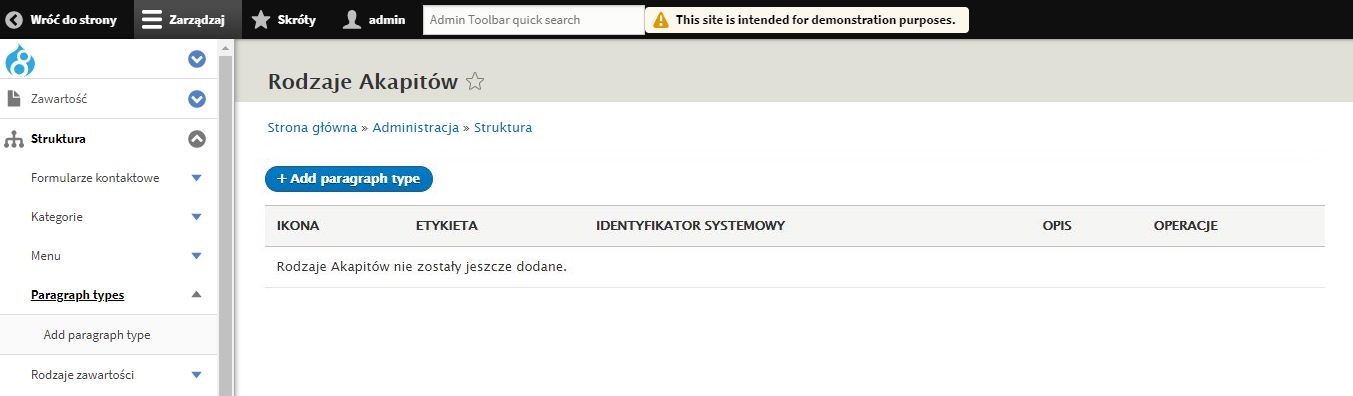
Z poziomu tego menu da się tworzyć nowe typy paragrafów. Ich edycja obejmuje dodawanie pól, zarządzanie wyświetlaniem i zarządzanie wyświetlaniem formularza.
Edycja treści w Drupalu – podsumowanie
Drupal to przystępny CMS, w którym z powodzeniem możesz zarządzać zróżnicowanymi rodzajami treści. Zawarte w nim moduły pozwalają także na dużą swobodę w ich edycji, dzięki czemu nawet osoby bez zaawansowanych umiejętności technicznych będą w stanie zajmować się edycją i tworzeniem contentu.